这里给大家介绍下关于haproxy的部署!haproxy相当于lvs,起到调度转发的作用。
环境:三台机器
192.168.3.54 haproxy
192.168.3.57 web负载1
192.168.3.58 web负载2
1、先简述一下两台web服务器哈!一般启动系统自带的apache即可!在/var/www/html目录下新建两个不同的测试页面。这里就不再做太多的阐述!
2、主要是安装及配置haproxy
下载haproxy软件到root目录下
wget http://haproxy.1wt.eu/download/1.3/src/haproxy-1.3.20.tar.gz /root
解压到当前目录
tar zxvf haproxy-1.3.20.tar.gz
进到此目录
cd haproxy-1.3.20
编译及安装,安装到/usr/local目录,但是安装完此目录下没有haproxy文件夹,我也很奇怪!
make TARGET=linux26 prefix=/usr/local/haproxy install
但是出来的结果会提示如下信息
install -d /usr/local/sbin
install haproxy /usr/local/sbin
install -d /usr/local/share/man/man1
install -m 644 doc/haproxy.1 /usr/local/share/man/man1
install -d /usr/local/doc/haproxy
for x in configuration architecture haproxy-en haproxy-fr; do
install -m 644 doc/$x.txt /usr/local/doc/haproxy ;
done
提示你启动haproxy在sbin目录,其余的在doc目录
进入到haproxy目录
cd /usr/local/doc/haproxy
新建一个haproxy主配置文件
vi haproxy.cfg
内容如下:
好了,现在可以启动haproxy服务了,没任何问题的时候启动是没有任何输出的。或者你看看你的80端口开没开?
/usr/local/sbin/haproxy -f /usr/local/doc/haproxy/haproxy.cfg
当然你也要启动两台web服务器的httpd服务哈!记得端口80改为8080。
现在可以测试了,在浏览器输入http://192.168.5.54,当你不停的按F5键的时候,你的网页内容是不是会不断的刷新变化呢?如果是那就恭喜你成功了。
当然我们在配置文件里面的也配置了监控项,也可以输入网页进行查看哈!http://192.168.5.54/haproxy-status,如下图:
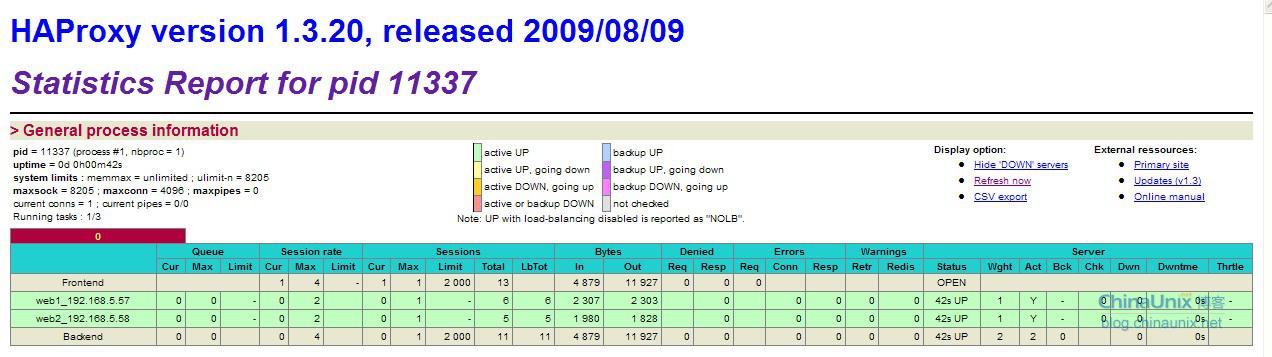
或者你要么可以停止其中一台任何web服务器的80端口。看看页面会不会马上显示不同的颜色呢?
这里我就不做操作了,大家在安装配置时自行测试吧。
有问题请进脚本学堂QQ群:161228069 进行沟通交流。